




 1 hlasy
1 hlasy
Aplikace pro Android: Pocket Query Creator
Příspěvek od
KulisekW
,
01 prosinec 2013
·
5 349 Zobrazení
android návod
Náhodou je potřeba stažení vícero keší a počítač nikde po ruce. Co teď? Mobilní internet dnes už máme skoro každý a volnou wifi má už také kde jaká hospůdka, ale tvořit PQ přes internetový prohlížeč v telefonu je trochu utrpení. Neříkám, že to také nejde, avšak úplně nejlepší tato varianta také není.
Naštěstí však existuje i vcelku jednoduchá aplikace, která tvorbu PQ na cestách bez počítače usnadňuje.
Jak jste již jistě postřehli, jedná se o aplikaci Pocket Query Creator, která je určena pro chytré telefony s OS Android a najdete ji samozřejmě v obchodě Google Play (odkaz níže). Aplikace je k dostání zdarma, a ani vás nebude obtěžovat žádná reklama.
A co umí? Usnadňuje tvoření Pocket Query přímo v telefonu.
Po spuštění aplikace
Jako první se vám po spuštění aplikace zobrazí úvodní text se základním popisem aplikace a informací, že nutností je mít PM (o nutnosti připojení k internetu snad mluvit nemusíme).
Co se navigace týče, v pravém horním rohu se nachází ikonka plus a "dvě šipky". Ťuknutím na první ikonku se dostanete k nastavení parametrů a vytvoření PQ. Ťuknutím na druhou ikonku načtete PQ, která jsou dostupná ke stažení (i již dříve vytvořená) - nutné je přihlášení k webu geocaching.com, o kterém je napsáno níže.

Úvodní text s vysvětlením navigace v aplikaci
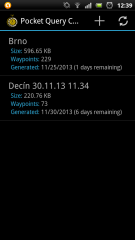
Po ťuknutí na druhou ikonku máte seznam připravených PQ ke stažení
(v tomhle případé PQ vytvořené dříve přes počítač)
Nastavení
Než začnete tvořit samotné PQ, projdeme si nastavení, bez kterého se neobejdete (alespoň bez toho základního). Přístupné je po ťuknutí na tlačítko menu.
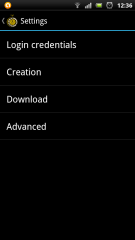
Nastavení aplikace
Přihlašovací údaje
V první řadě je důležité nastavit své přihlašovací údaje na geocaching.com. O nutnosti být Premium Member jsem psal již výše, ale opakování je matka moudrosti.
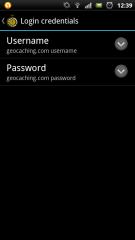
Zadejte své uživatelské jméno a heslo
Nastavení tvorby
Pro vytváření PQ si nastavte maximální počet keší, které má obsahovat (nejvyšší povolená hodnota je 1000 keší). Další nastavitelnou možností je, zda-li se má do emailu zaslat zazipovaný PQ nebo rovnou ve formátu GPX. Poslední zde nastavitelnou volbou je, jestli se mají používat metrické jednotky (kilometry namísto mil)
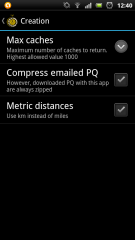
1. Nastavení maximální počtu keší (max. 1000)
2. Zda-li se má emailem zasílat ZIP či GPX
3. Užití kilometrů/mil
Nastavení stahování
Zaškrtnutí první možnosti dojde k vytvoření PQ, ale už ne souboru ke stažení - vytvořené PQ budete moci nadále spravovat přes počítač.
Pokud nezaškrtnete první možnost, bude se automaticky generovat PQ ke stažení a můžete si vybrat, zda-li budete po vytvoření PQ chtít jeho automatické stažení. Zaškrtnutím se bude automaticky stahovat vygenerovaný PQ (samozřejmě si ho budete moci stáhnout i manuálně a ne jenom automaticky).
Další dvě možnosti se věnují názvu staženého souboru a jeho a kompatibilitě s programem c:geo. Pokud zaškrtnete kompatibilitu s c:geo, automaticky se zakáže druhá volba, ve které se nastavuje předpona souboru. Když si nastavíte předponu, bude se automaticky doplňovat k názvu souboru. Zkoušel jsem různě nastavovat, ale u me c:geo funguje se staženým PQ ať už nastavím kompatibilitu, nebo ne.
Posledním a důležitým nastavením je místo, kam má aplikace při stahování soubor ukládat. Opět vylučuje zaškrtnutí první možnosti druhou. Zaškrtnutím první možnosti se bude vše klasicky stahovat do složky Download. Pokud budete chtít nastavit jinou složku, máte tu možnost druhou, kde si můžete vybrat složku, kterou budete chtít. (pokud používáte c:geo, nestahuje PQ do složky aplikace, ale vždy do nějaké jiné složky) Já stahuji PQ zvlášť do složky GPX na paměťovou kartu, odkud pak následně importuji keše do c:geo.
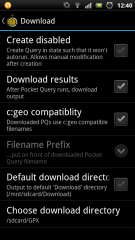
1. Vytvoření PQ bez souboru ke stažení
2. Volba automatického stahování po vytvoření PQ
3. Kompatibilita s c:geo
4. Předpona názvu souboru
5. Stahování do složky Download
6. Stahování do vámi vybrané složky
Pokročilé nastavení
Posledním nastavením před samotnou tvorbou PQ jsou pokročilé možnosti. Sem není až tak potřeba zasahovat, jelikož aplikace je má v základu nastavené.
Jako první si můžete nastavit dobu opakování kroků při výskytu chyby. Na výběr máte ze tří možností: neopakovat, opakovat po krátkou dobu a opakovat po dlouhou dobu. Jak je napsáno v popisu možnosti, nastavení je užitečné pokud je připojení přerušované, nebo pomalé.
Druhou možností je opravení přesnosti umístění před tvorbou PQ. Opět je zde na výběr ze tří možností: 30m, 150m, 1500m.
Třetí možnost nastavení je výběr zdroje, ze kterého se má čerpat název pro umístění (využitelné při tvorbě názvu PQ, viz kousek níže). Na výběr zde máte z těchto zdrojů: Google, Gisgraphy, GeoNames.
Jako poslední se zde nachází povolení pro tvorbu ladících záznamů, užitečné pro vývojáře - doporučuji ponechat nezaškrtnuté (ať se netvoří).
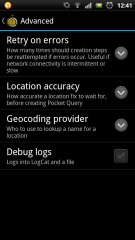
1. Opakování
2. Přesnost umístění
3. Výběr zdroje pro název umístění
4. Ladící záznamy
Tvoření PQ
Aplikaci máme nastavenou a nyní můžeme jít tvořit samotné Pocket Query. Po ťuknutí na ikonku plus (+) se otevře seznam kritérií pro vyhledávání keší pro PQ.
Můžete zde nastavit: název PQ, místo středu PQ, rádius (geom. poloměr), stav keše (jestli keš není disable/enable, jestli ji vlastním/nevlastním, mám nalezeno/nenalezeno...), typ keše, velikost keše, terén a obtížnost. Není zde ale možnost filtrování keší podle atributů.
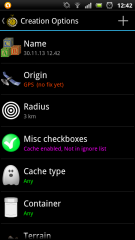
Stejné jako normálně, račte nastavovat
Název PQ se v základu tvoří automaticky podle časového údaje (např.: 30.12.13 12:42), vy máte možnost zadání vlastního názvu, nebo zaškrtnete možnost vytvoření názvu podle umístění (zde se využívá zdroj, který si zvolíte v nastavení - primárně Google) a název PQ se vytvoří automaticky podle polohy, pokud to bude možné. Doporučuji nepoužívat diakritiku v názvu PQ.
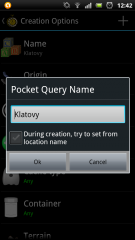
Název si můžete upravit jak je libo (já na ukázku tvořím PQ Klatov)
Nastení umístení je možné pomocí údajů z GPS, nebo skrze mapu. Bod v mapě vytvoříte dlouhým stiskem v místě, kam ho chtete umístit.

Najdete si v mapách místo, kde chcete PQ

Po přiblížení označíte toto místo (dlouhý stisk)

Po oddálení mapy vidíte obsah PQ (nastavený rádius jsou 3 km)
Filtr pro typ keše, velikost a stav jistě zvládnete nastavit sami.
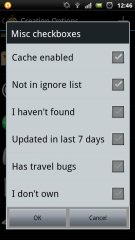
Stav keše (enable/disable, nalezeno/nenalezeno,...)
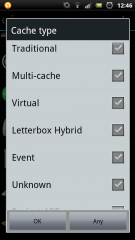
Typ keše (tradičky, multiny, earthky,...nebo vše)
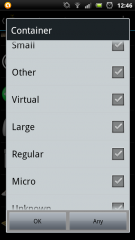
Velikost keše (malé, mikro, velké,...nebo všechny)
Pro nastavení obtížnosti a terénu je k dispozici posuvník. Můžete nastavit různé kombinace, stejně jako je tomu při tvorbě v počítači, ale jen celé hodnoty (nejde hodnota 2,5 ale 2 nebo 3).
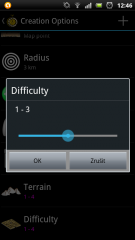
Stejně můžete nastavit i hodnocení terénu
Následně po nastavení všech parametrů ťuknete na tlačítko plus vpravo nahoře a chvíli vyčkejte, než se PQ vytvoří.
Pokud máte nastavené automatické stažení, PQ se po vytvoření stáhne do vámi určené složky.
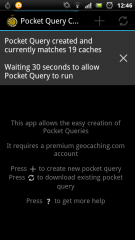
PQ vytvořeno, chvilku počkejte na stažení
.
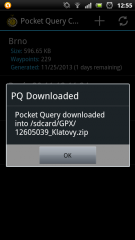
PQ staženo a připraveno k dalšímu použití
Pokud nemáte nastavené automatické stahování, najdete vygenerované PQ v seznamu ke stažení, který najdete po ťuknutí na ikonku "dvou šipek" vpravo nahoře.
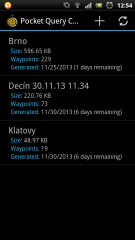
Do seznamu PQ ke stažení nám přibyly Klatovy
.
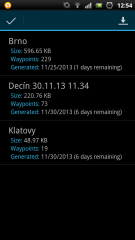
Poté ťuknete na vámi vybrané PQ a vpravo nahoře potvrdíte jeho stažení
.
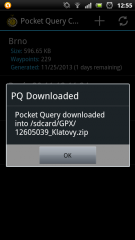
PQ staženo, můžete využít jak je libo
.
Stažený soubor je vždy ve formátu ZIP. Pokud je potřeba ho rozbalit, je nutná další aplikace pro správu souborů.
Import PQ do c:geo
Jelikož používám k hledání aplikaci c:geo, ještě ukážu, že PQ je v pořádku a je možné ho bez problému importovat. No a hurá na krabičky!
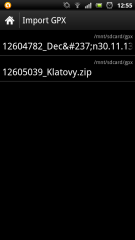
PQ připravené k importování v c:geo

Průběh importování
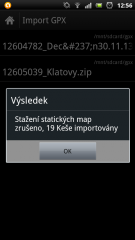
Výsledek importu - vše v pořádku
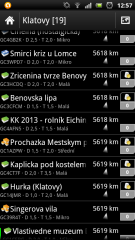
A může se vyrazit na lov!
Závěr
Prográmek usnadňuje tvorbu PQ kdekoliv na cestách, když nemáte po ruce počítač. Není zde sice možnost filtrování keší dle jejich atributů, ale jinak jsem spokojen. Ovládání je rychlé, PQ mám vytvořené a keše připravené k hledání do několika minut a to ať jsem kdekoliv, stačí mít jen připojení k internetu.
Stejně jako minulá aplikace může někomu přijít zbytečná, já však myslím, že jde využít. :-)
Naštěstí však existuje i vcelku jednoduchá aplikace, která tvorbu PQ na cestách bez počítače usnadňuje.
Jak jste již jistě postřehli, jedná se o aplikaci Pocket Query Creator, která je určena pro chytré telefony s OS Android a najdete ji samozřejmě v obchodě Google Play (odkaz níže). Aplikace je k dostání zdarma, a ani vás nebude obtěžovat žádná reklama.
A co umí? Usnadňuje tvoření Pocket Query přímo v telefonu.
Po spuštění aplikace
Jako první se vám po spuštění aplikace zobrazí úvodní text se základním popisem aplikace a informací, že nutností je mít PM (o nutnosti připojení k internetu snad mluvit nemusíme).
Co se navigace týče, v pravém horním rohu se nachází ikonka plus a "dvě šipky". Ťuknutím na první ikonku se dostanete k nastavení parametrů a vytvoření PQ. Ťuknutím na druhou ikonku načtete PQ, která jsou dostupná ke stažení (i již dříve vytvořená) - nutné je přihlášení k webu geocaching.com, o kterém je napsáno níže.

Úvodní text s vysvětlením navigace v aplikaci
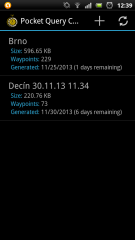
Po ťuknutí na druhou ikonku máte seznam připravených PQ ke stažení
(v tomhle případé PQ vytvořené dříve přes počítač)
Nastavení
Než začnete tvořit samotné PQ, projdeme si nastavení, bez kterého se neobejdete (alespoň bez toho základního). Přístupné je po ťuknutí na tlačítko menu.
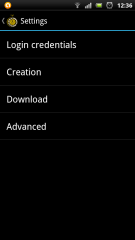
Nastavení aplikace
Přihlašovací údaje
V první řadě je důležité nastavit své přihlašovací údaje na geocaching.com. O nutnosti být Premium Member jsem psal již výše, ale opakování je matka moudrosti.
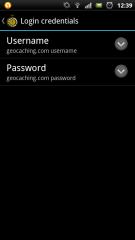
Zadejte své uživatelské jméno a heslo
Nastavení tvorby
Pro vytváření PQ si nastavte maximální počet keší, které má obsahovat (nejvyšší povolená hodnota je 1000 keší). Další nastavitelnou možností je, zda-li se má do emailu zaslat zazipovaný PQ nebo rovnou ve formátu GPX. Poslední zde nastavitelnou volbou je, jestli se mají používat metrické jednotky (kilometry namísto mil)
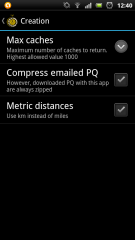
1. Nastavení maximální počtu keší (max. 1000)
2. Zda-li se má emailem zasílat ZIP či GPX
3. Užití kilometrů/mil
Nastavení stahování
Zaškrtnutí první možnosti dojde k vytvoření PQ, ale už ne souboru ke stažení - vytvořené PQ budete moci nadále spravovat přes počítač.
Pokud nezaškrtnete první možnost, bude se automaticky generovat PQ ke stažení a můžete si vybrat, zda-li budete po vytvoření PQ chtít jeho automatické stažení. Zaškrtnutím se bude automaticky stahovat vygenerovaný PQ (samozřejmě si ho budete moci stáhnout i manuálně a ne jenom automaticky).
Další dvě možnosti se věnují názvu staženého souboru a jeho a kompatibilitě s programem c:geo. Pokud zaškrtnete kompatibilitu s c:geo, automaticky se zakáže druhá volba, ve které se nastavuje předpona souboru. Když si nastavíte předponu, bude se automaticky doplňovat k názvu souboru. Zkoušel jsem různě nastavovat, ale u me c:geo funguje se staženým PQ ať už nastavím kompatibilitu, nebo ne.
Posledním a důležitým nastavením je místo, kam má aplikace při stahování soubor ukládat. Opět vylučuje zaškrtnutí první možnosti druhou. Zaškrtnutím první možnosti se bude vše klasicky stahovat do složky Download. Pokud budete chtít nastavit jinou složku, máte tu možnost druhou, kde si můžete vybrat složku, kterou budete chtít. (pokud používáte c:geo, nestahuje PQ do složky aplikace, ale vždy do nějaké jiné složky) Já stahuji PQ zvlášť do složky GPX na paměťovou kartu, odkud pak následně importuji keše do c:geo.
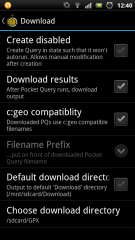
1. Vytvoření PQ bez souboru ke stažení
2. Volba automatického stahování po vytvoření PQ
3. Kompatibilita s c:geo
4. Předpona názvu souboru
5. Stahování do složky Download
6. Stahování do vámi vybrané složky
Pokročilé nastavení
Posledním nastavením před samotnou tvorbou PQ jsou pokročilé možnosti. Sem není až tak potřeba zasahovat, jelikož aplikace je má v základu nastavené.
Jako první si můžete nastavit dobu opakování kroků při výskytu chyby. Na výběr máte ze tří možností: neopakovat, opakovat po krátkou dobu a opakovat po dlouhou dobu. Jak je napsáno v popisu možnosti, nastavení je užitečné pokud je připojení přerušované, nebo pomalé.
Druhou možností je opravení přesnosti umístění před tvorbou PQ. Opět je zde na výběr ze tří možností: 30m, 150m, 1500m.
Třetí možnost nastavení je výběr zdroje, ze kterého se má čerpat název pro umístění (využitelné při tvorbě názvu PQ, viz kousek níže). Na výběr zde máte z těchto zdrojů: Google, Gisgraphy, GeoNames.
Jako poslední se zde nachází povolení pro tvorbu ladících záznamů, užitečné pro vývojáře - doporučuji ponechat nezaškrtnuté (ať se netvoří).
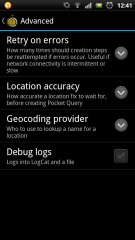
1. Opakování
2. Přesnost umístění
3. Výběr zdroje pro název umístění
4. Ladící záznamy
Tvoření PQ
Aplikaci máme nastavenou a nyní můžeme jít tvořit samotné Pocket Query. Po ťuknutí na ikonku plus (+) se otevře seznam kritérií pro vyhledávání keší pro PQ.
Můžete zde nastavit: název PQ, místo středu PQ, rádius (geom. poloměr), stav keše (jestli keš není disable/enable, jestli ji vlastním/nevlastním, mám nalezeno/nenalezeno...), typ keše, velikost keše, terén a obtížnost. Není zde ale možnost filtrování keší podle atributů.
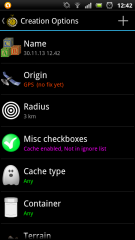
Stejné jako normálně, račte nastavovat
Název PQ se v základu tvoří automaticky podle časového údaje (např.: 30.12.13 12:42), vy máte možnost zadání vlastního názvu, nebo zaškrtnete možnost vytvoření názvu podle umístění (zde se využívá zdroj, který si zvolíte v nastavení - primárně Google) a název PQ se vytvoří automaticky podle polohy, pokud to bude možné. Doporučuji nepoužívat diakritiku v názvu PQ.
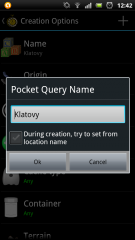
Název si můžete upravit jak je libo (já na ukázku tvořím PQ Klatov)
Nastení umístení je možné pomocí údajů z GPS, nebo skrze mapu. Bod v mapě vytvoříte dlouhým stiskem v místě, kam ho chtete umístit.

Najdete si v mapách místo, kde chcete PQ

Po přiblížení označíte toto místo (dlouhý stisk)

Po oddálení mapy vidíte obsah PQ (nastavený rádius jsou 3 km)
Filtr pro typ keše, velikost a stav jistě zvládnete nastavit sami.
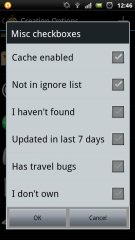
Stav keše (enable/disable, nalezeno/nenalezeno,...)
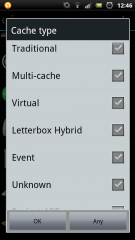
Typ keše (tradičky, multiny, earthky,...nebo vše)
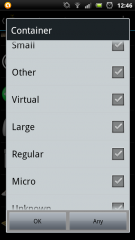
Velikost keše (malé, mikro, velké,...nebo všechny)
Pro nastavení obtížnosti a terénu je k dispozici posuvník. Můžete nastavit různé kombinace, stejně jako je tomu při tvorbě v počítači, ale jen celé hodnoty (nejde hodnota 2,5 ale 2 nebo 3).
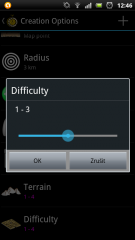
Stejně můžete nastavit i hodnocení terénu
Následně po nastavení všech parametrů ťuknete na tlačítko plus vpravo nahoře a chvíli vyčkejte, než se PQ vytvoří.
Pokud máte nastavené automatické stažení, PQ se po vytvoření stáhne do vámi určené složky.
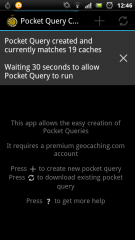
PQ vytvořeno, chvilku počkejte na stažení
.
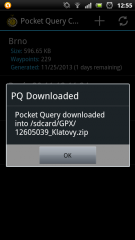
PQ staženo a připraveno k dalšímu použití
Pokud nemáte nastavené automatické stahování, najdete vygenerované PQ v seznamu ke stažení, který najdete po ťuknutí na ikonku "dvou šipek" vpravo nahoře.
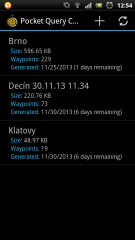
Do seznamu PQ ke stažení nám přibyly Klatovy
.
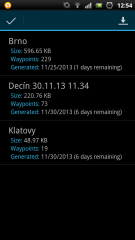
Poté ťuknete na vámi vybrané PQ a vpravo nahoře potvrdíte jeho stažení
.
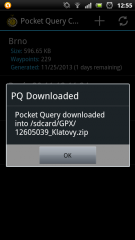
PQ staženo, můžete využít jak je libo
.
Stažený soubor je vždy ve formátu ZIP. Pokud je potřeba ho rozbalit, je nutná další aplikace pro správu souborů.
Import PQ do c:geo
Jelikož používám k hledání aplikaci c:geo, ještě ukážu, že PQ je v pořádku a je možné ho bez problému importovat. No a hurá na krabičky!
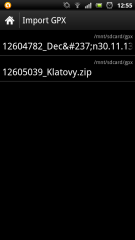
PQ připravené k importování v c:geo

Průběh importování
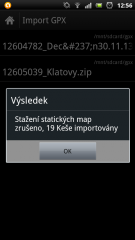
Výsledek importu - vše v pořádku
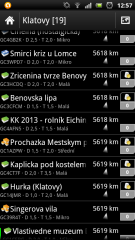
A může se vyrazit na lov!
Závěr
Prográmek usnadňuje tvorbu PQ kdekoliv na cestách, když nemáte po ruce počítač. Není zde sice možnost filtrování keší dle jejich atributů, ale jinak jsem spokojen. Ovládání je rychlé, PQ mám vytvořené a keše připravené k hledání do několika minut a to ať jsem kdekoliv, stačí mít jen připojení k internetu.
Stejně jako minulá aplikace může někomu přijít zbytečná, já však myslím, že jde využít. :-)
Pocket Query Creator na Google Play
Pokud byste nalezli chybu, či měli pocit, že má být něco jinak, nebojte se ozvat v komentáři. Konstruktivní kritiku vždy ocením.










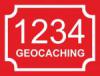



 GeoGet
GeoGet
 URWIGO
URWIGO
 CWG
CWG



Tak tenhle tvuj článek mě nějak minul. Chtěl jsem aplikaci vyzkoušet na Monteře ale na foru nikdo nereagoval jestli s ní jsou zkušenosti. Nakonec tedy zatím nebylo kdy, ale vyzkoušim. Díky.